5 jednostavnih načina za snimanje Google Voice poziva na Windows/Mac/Android/iPhone
Omogućite značajku snimanja, a zatim kliknite broj "4" za jednostavno snimanje Google Voice poziva na radnoj površini. Za korisnike iPhonea, Glasovni zapisi vam također mogu pomoći da to lako učinite. Ako želite snimiti dolazne i odlazne Google Voice pozive na bilo kojem uređaju, AnyRec Screen Recorder je dobar izbor.
- Mogućnost snimanja jasnog zvuka sustava i mikrofona.
- Ponudite značajke uklanjanja buke i poboljšanja zvuka.
100% Sigurno
100% Sigurno

Bilo da želite snimiti važne pozive na sastanke, sumnjive, nepoznate ili nezaboravne pozive između svojih prijatelja na Google Voiceu, možete koristiti ugrađeni alat za snimanje Google Voice poziva na Windows/Mac/Android/iPhone. Ali trebate imati na umu da možete snimati samo dolazne pozive, a potreban je Google Workplace račun. Stoga će ovaj članak također pružiti najbolji način za snimanje bilo kojeg Google Voice poziva koji ste uputili ili primili bez problema. Nastavite čitati kako biste saznali detaljne informacije u nastavku.
Popis vodiča
Kako snimiti dolazne/odlazne Google Voice pozive na Windows/Mac 4 zadana načina za snimanje Google Voice poziva na bilo kojem uređaju Kako popraviti Google Voice snimanje poziva koje ne radi na vašim telefonima Često postavljana pitanja o snimanju Google Voice poziva na bilo kojem uređajuKako snimiti dolazne/odlazne Google Voice pozive na Windows/Mac
Budući da Google Voice ne podržava snimanje odlaznih poziva, možete ga jednostavno isprobati Anyrec Screen Recorder za snimanje Google Voice poziva bez ograničenja. Omogućuje funkcionalni audio snimač koji može snimati mikrofon i zvuk sustava odvojeno ili istovremeno. Za razliku od Google Voice recordera, ovaj program može izvesti vaše glasovne snimke u različite audio formate visoke kvalitete. Ovdje saznajte kako snimati dolazne i odlazne Google Voice pozive:

Snimajte Google Voice pozive sa zvukom sustava s druge strane i vašim glasom.
Provjerite zvuk i prilagodite postavke snimanja zvuka, poput kvalitete i formata.
Omogućite funkcije uklanjanja buke i poboljšanja zvuka kako biste zadržali visokokvalitetni izlaz.
Izvezite snimke Google Voice poziva u MP3, WMA, M4A i AAC formate.
100% Sigurno
100% Sigurno
Korak 1.Besplatno preuzmite i pokrenite AnyRec Screen Recorder na vašem Windows/Mac računalu. Pritisnite gumb "Audio snimač" na glavnom sučelju za snimanje Google Voice poziva. Zatim možete pokrenuti Google Voice i započeti pozive.

Korak 2.Nakon toga možete kliknuti gumb "System Sound" kako biste snimili osobu s druge strane i kliknuti gumb "Microphone" kako biste snimili svoj glas. Također možete zasebno prilagoditi glasnoću prema svojim potrebama.

3. korakPritisnite gumb "REC" za početak snimanja Google Voice poziva na Windows/Mac. Također možete prilagoditi glasnoću tijekom postupka.

Korak 4.Pritisnite gumb "Stop" za završetak snimanja. Možete pregledati audio snimku i isjeći neželjene dijelove kako želite. Na kraju kliknite gumb "Spremi" za izvoz snimaka u željenu mapu.
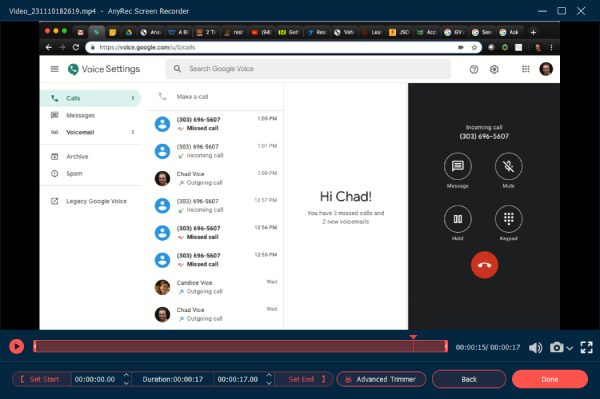
4 zadana načina za snimanje Google Voice poziva na bilo kojem uređaju
Ako imate Google Workplace račun (upravljani), također možete koristiti zadane funkcije za snimanje svih dolaznih Google Voice poziva. Provjerite jesu li svi članovi sudjelovali u pozivu, a zatim slijedite korake u nastavku za početak snimanja Google Voice poziva.
1. Snimajte Google Voice pozive na Windows/Mac:
Korak 1.Idite na službenu web stranicu Google Voicea. Kliknite gumb "Postavke" u gornjem desnom kutu i kliknite gumb "Postavke glasa".
Korak 2.Kliknite gumb "Pozivi" i kliknite gumb "Omogući snimanje". Zatim kliknite gumb "Spremi promjene" za primjenu postavki.
3. korakNakon toga u bilo kojem trenutku možete započeti telefonski poziv i kliknuti broj 4 za snimanje Google Voice poziva.
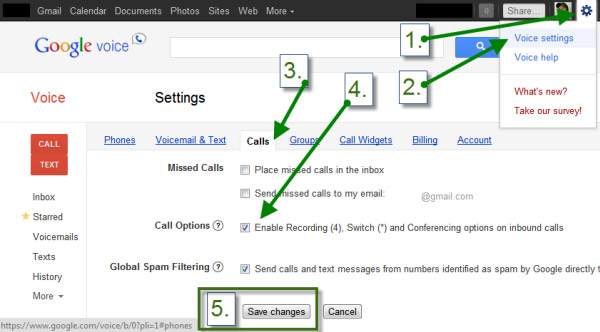
2. Snimite Google Voice pozive na Android/iPhone/iPad
3. korakKada primite Google Voice poziv, možete dodirnuti broj 4 da biste uključili audio snimanje. Zatim će se snimke automatski spremiti u "Govornu poštu".
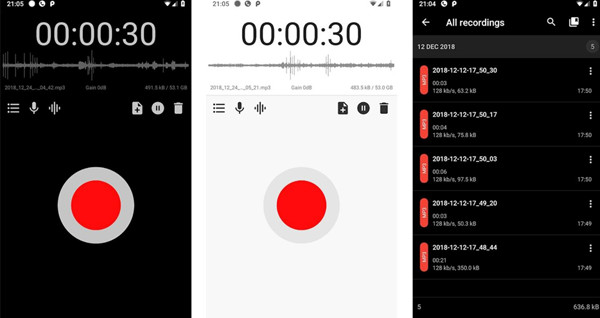
4. Snimajte Google Voice pozive s ugrađenim snimačem na iPhoneu
Uz ugrađene snimače na Google Voiceu, iPhone 16 također nudi zadane audio snimače za snimanje Google Voice poziva. Pročitajte sljedeće korake:
Korak 1.Pronađite na početnoj stranici svog iPhonea i prijeđite prstom po ekranu ulijevo. Zatim unesite Glasovne bilješke na traku za pretraživanje i otvorite je.
Korak 2.Prije snimanja možete podesiti postavke pritiskom na "Opcije". Ovdje možete poboljšati kvalitetu snimanja, promijeniti brzinu reprodukcije i preskočiti dio s tišinom. Nakon toga možete dodirnuti "REC" za početak snimanja Google Voice poziva na vaš iPhone. Na ovaj način možete također snimati WhatsApp pozive na svoj iPhone.
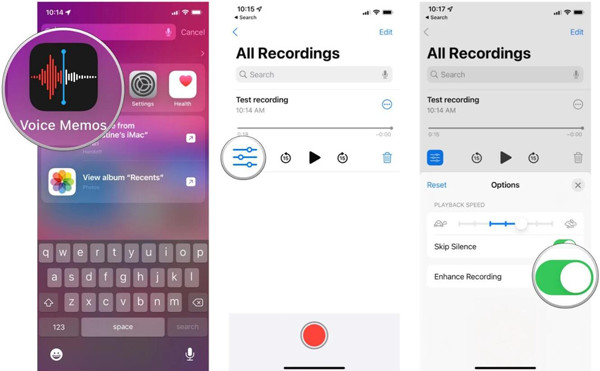
Kako popraviti Google Voice snimanje poziva koje ne radi na vašim telefonima
Prvo provjerite govornu poštu ako ste slijedili navedene korake za omogućavanje postavki dolaznog poziva, ali još uvijek ne možete snimati Google Voice pozive na Android/iPhone. Možda je audio snimka spremljena na karticu Govorna pošta, ali ste slučajno isključili skočni prozor govorne pošte. Osim toga, morate se pobrinuti da primite poziv umjesto da ga zovete. Nakon provjere svih postavki, još uvijek imate najbolju metodu za rješavanje ovog problema. AnyRec Screen Recorder također nudi telefonski snimač koji vam može pomoći u snimanju dolaznih/odlaznih Google Voice poziva na Android/iPhone. Možete preslikati cijeli zaslon svog telefona na računalo i snimiti zvuk visoke kvalitete.
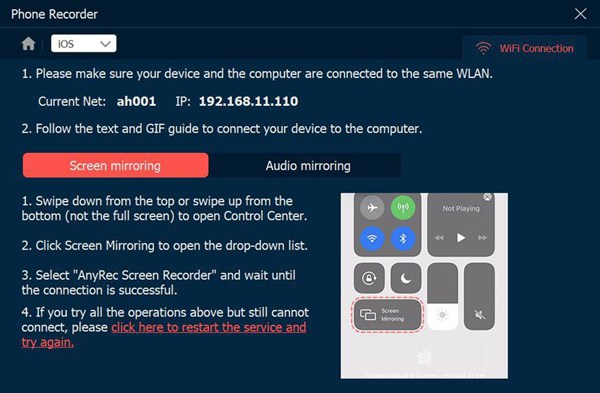
100% Sigurno
100% Sigurno
Često postavljana pitanja o snimanju Google Voice poziva na bilo kojem uređaju
-
1. Postoji li obavijest kada snimam Google Voice pozive?
Da. Bilo da snimate Google Voice pozive na Windows/Mac/Android/iPhone, drugi će članovi primiti obavijest o snimanju odmah nakon što upotrijebite ugrađeni snimač.
-
2. Mogu li snimati Google Voice pozive na Windows 11/10/8/7 nakon biranja poziva na svom telefonu?
Da, možete mijenjati uređaje tijekom poziva. Nakon što nazovete ili primite poziv na svom telefonu, možete dodirnuti gumb Zvjezdica i unijeti drugi telefonski broj koji koristi vaše računalo. Zatim pokrenite AnyRec Screen recorder za snimanje odlaznih Google Voice poziva.
-
3. Kako snimiti odlazne Google Voice pozive na Androidu bez zadanog snimača?
Ako ne možete pronaći zadani snimač zaslona na svom Androidu, trebate isprobati neke aplikacije za snimanje s Google Playa, kao što su Smart Voice Recorder, Rec-Forge, Rev Voice Recorder itd.
Zaključak
Gornji članak predstavio je 5 učinkovitih načina za snimanje Google Voice poziva na Windows 11/10, Mac, Android 14/13/12 i iPhone 16. Ugrađeni snimač na Google Voiceu i zadani alati na Androidu i iPhoneu podržavaju samo hvatanje dolaznih poziva bez ikakve prilagodbe. Stoga je vrijeme za besplatnu probnu verziju AnyRec Screen Recordera za snimanje dolaznih i odlaznih Google Voice poziva visoke kvalitete.
100% Sigurno
100% Sigurno
